微软Win11 Dev预览版Build 22494发布,带来了全新的“微软帐户”页面,并进行了一系列修复,在“设置”》“帐户”下推出“你的微软帐户”页面,该页面显示与你的微软帐户相关的信息,包括 Microsoft 365 订阅、订单历史记录链接、付款详细信息和 Microsoft 奖励。该功能将向一小部分用户推送使用。
Windows11最新Dev预览版介绍
在 Microsoft 团队通话期间,直接从任务栏轻松将麦克风静音和取消静音
当您忘记取消静音或静音麦克风时,不再有尴尬或尴尬的时刻。从今天的 Microsoft Teams 开始,您会发现当您在通话中时,会自动将麦克风图标添加到您的任务栏。您可以查看您的通话音频状态、正在访问您麦克风的应用程序,并随时快速将您的通话静音和取消静音。
当您加入会议时,您会立即在任务栏中看到以下图标。该图标将在您的整个通话过程中出现,因此无论您在屏幕上打开了多少个窗口,它都可以随时访问。

使用任务栏上的麦克风图标将您的通话静音和取消静音。
我们开始将这种体验推广到安装了 Microsoft Teams for Work 或 Schools 的 Windows Insiders 子集,并随着时间的推移逐渐增加。这意味着并不是每个人都会在他们团队的电话中立即看到这一点。我们计划稍后将其带到 Microsoft Teams(家庭版 Microsoft Teams)的聊天中。
其他通信应用程序也可以将此功能添加到它们的应用程序中。将您的通话静音或取消静音的功能仅适用于您当前的通话。
您现在可以 使用 Windows 11 上的新通话静音功能自信而轻松地进行交流和协作。我们计划在未来的服务更新中为所有 Windows 11 客户启用此功能。
*功能和应用程序可用性可能因地区而异。

更新和改进
我们正在尝试使用某些 Windows 预览体验成员在 ALT + TAB 和任务视图中显示快照组,就像您将鼠标悬停在任务栏上打开的应用程序一样,您会在那里看到它们。并非所有内部人员都可以使用此功能,因为我们计划监控反馈并查看反馈情况,然后再将其推送给所有人。
如果您在“设置”》“应用程序”》“默认应用程序”下搜索文件类型或链接类型 ,我们现在将显示包含您当前查询的选项下拉列表,而无需先按 Enter。
如果需要,您现在可以通过以下 URI 直接在“设置”》“应用”》“已安装的应用”下启动已安装的应用设置页面:ms-settings:installed-apps。
调整了“设置”》“应用”》“已安装应用”下的排序方式名称, 使其更加清晰,并新增了从小到大排序的选项。
在 Windows 11 Build 22494 中修复
任务栏
将鼠标滑过任务栏角落的音量、电池、网络或其他图标后,工具提示不应再出现在任务栏上的随机位置。
解决了导致任务栏角落中某些图标意外重复的潜在问题。
解决了在您尝试滚动时导致某些人的上下文菜单崩溃的问题。
做了一些工作来帮助解决屏幕的某些区域,上下文菜单子菜单会绘制在上下文菜单的顶部而不是旁边的问题(例如,如果您将鼠标悬停在新建上)。
现在,在具有混合 DPI 的多个显示器的系统上,上下文菜单图标应该不那么模糊了。
解决了在某些情况下可能导致在上下文菜单中选择打开以意外打开文件而不是实际打开“打开方式”对话框的问题。
重命名桌面上的文件已备份并在此版本中运行。
对命令栏底层逻辑进行了另一项调整,以帮助提高文件资源管理器中命令操作的性能。
搜索
修复了最近导致索引器数据库变得过于碎片化,导致索引器意外消耗大量内存和 CPU 时间过长的问题。这对于拥有大型 Outlook 邮箱的人来说尤其明显。
输入
缓解了在尝试按住 Shift 或 Ctrl 键拖动某些内容时导致某些应用程序挂起的问题。
修复了在您尝试从登录屏幕重置 PIN 时,在点击文本字段时,平板电脑上不显示触摸键盘的问题。
提高了笔菜单的可靠性。
开窗
修复了一些与使用窗口功能(snap、ALT + Tab 和桌面)相关的 explorer.exe 崩溃。
如果您在具有多台显示器的系统上打开任务视图,则两台显示器上的背景现在都应该是亚克力。
解决了任务视图和 ALT + Tab 中窗口缩略图的几个 UI 问题,特别是如果应用程序窗口太薄,关闭按钮可能会被切断。
设置
解决了面部识别 (Windows Hello) 在某些情况下可能会在登录设置中意外变灰的问题,直到关闭和打开设置。
修复了 Storage Sense 未清理 C:\Windows\SystemTemp 的问题。
如果未授予位置访问权限,标准用户(又名非管理员)现在应该能够在“设置”中更改时区,而不是下拉列表变为空白。
其他
修复了导致Windows 更新、 恢复 和 开发人员的链接 显示在主 Windows 更新设置页面下的问题。
修复了在 HDR 模式下,图像在 Adobe Photoshop、Adobe Lightroom 和 Adobe Lightroom Classic 中具有黄色色调的错误。
缓解了与DHCP相关的问题,该问题 在某些 Insiders 的最新版本中导致屏幕关闭时意外耗电。
做了一些工作来帮助解决服务主机:WinHTTP Web 代理自动发现服务意外使用大量 CPU 的问题。
修复了可能导致某些设备在退出睡眠时出现黑屏的问题(不显示锁定屏幕)。
解决了导致一些使用 ARM64 PC 的用户在最近几个 Dev Channel 版本中遇到 Microsoft Teams 崩溃增加的潜在问题。
通过单击文件资源管理器上下文菜单中的显示更多选项或任务管理器中的菜单选项,我们增加了所选项目的填充。
WSL:修复了通过 `\\wsl.localhost` 或 `\\wsl$` 访问 Linux 发行版时出现的错误 0x8007010b(问题 #6995)。
注意:此处提到的来自活动开发分支的 Insider Preview 版本的一些修复程序可能会进入 Windows 11 已发布版本的服务更新,该版本于 10 月 5 日全面可用。
遗留问题
一般的
用户从 Builds 22000.xxx 或更早版本更新到使用最新 Dev Channel ISO 的较新 Dev Channel 版本 ,可能会收到以下警告消息: 您尝试安装的版本是 Flight Signed。要继续安装,请启用航班签名。 如果您收到此消息,请按“启用”按钮,重新启动 PC,然后重试更新。
某些用户可能会遇到屏幕和睡眠超时减少的情况。我们正在调查更短的屏幕和睡眠超时可能对能源消耗产生的潜在影响。
开始
在某些情况下,使用从开始或任务栏搜索时可能无法输入文本。如果遇到此问题,请按键盘上的 WIN + R 启动“运行”对话框,然后将其关闭。
任务栏
切换输入法时,任务栏有时会闪烁。
我们正在调查此版本中的一个问题,即任务栏中的时钟可能会卡住且无法更新,尤其是在通过远程桌面访问 PC 时。
输入
剪贴板历史记录说它是空的,即使它已启用并且应该包含内容。这是我们正在调查的 UI 问题 - 当航班因修复而退出时,任何固定的项目都应该再次可用。
搜索
单击任务栏上的搜索图标后,搜索面板可能无法打开。如果发生这种情况,请重新启动“Windows 资源管理器”进程,然后再次打开搜索面板。
快速设置
我们正在调查来自 Insiders 的报告,即音量和亮度滑块在快速设置中未正确显示。
推荐使用【系统之家装机大师】安装
1、制作U盘启动工具。

2、将下载好的ISO复制到【系统之家】U盘中。

3、重启电脑,进入系统之家PE界面。

4、选择桌面的【一键重装系统】。
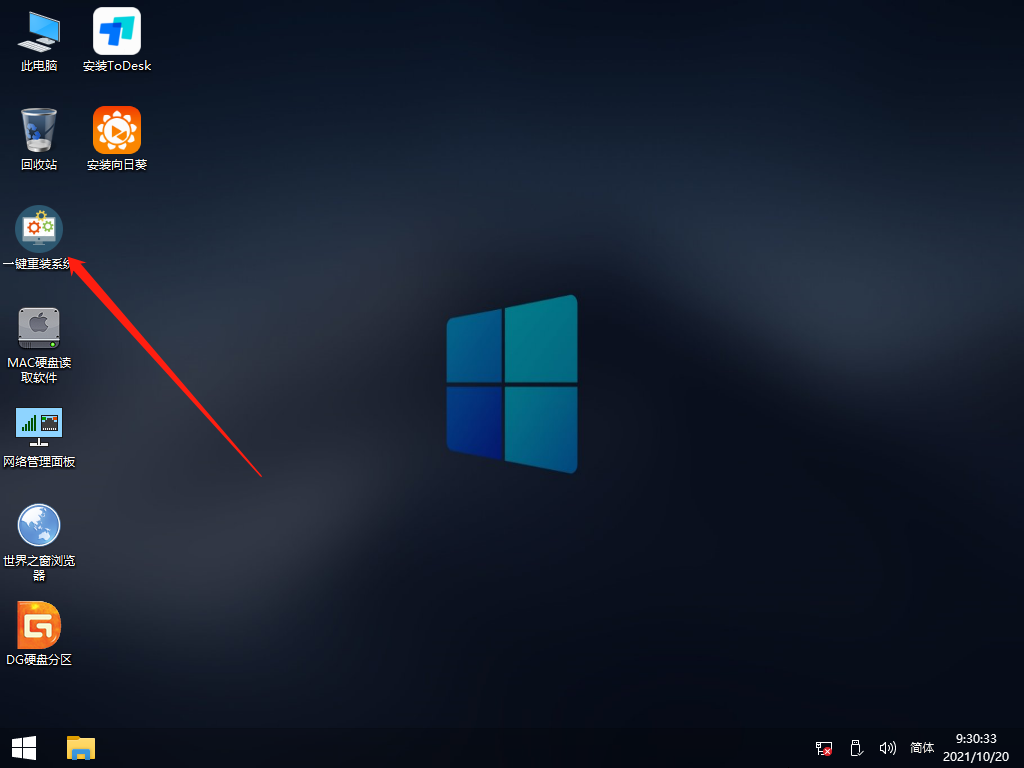
5、选择系统安装的位置。
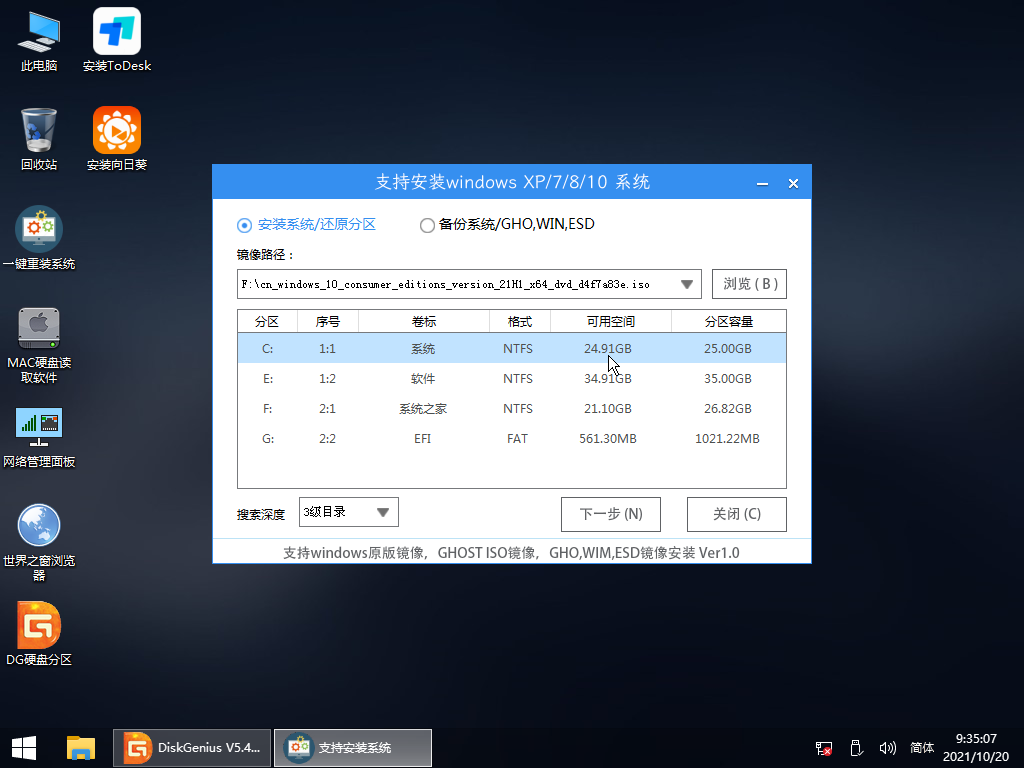
6、选择系统安装的版本。

7、然后点击安装。

8、等待系统自动完成安装。
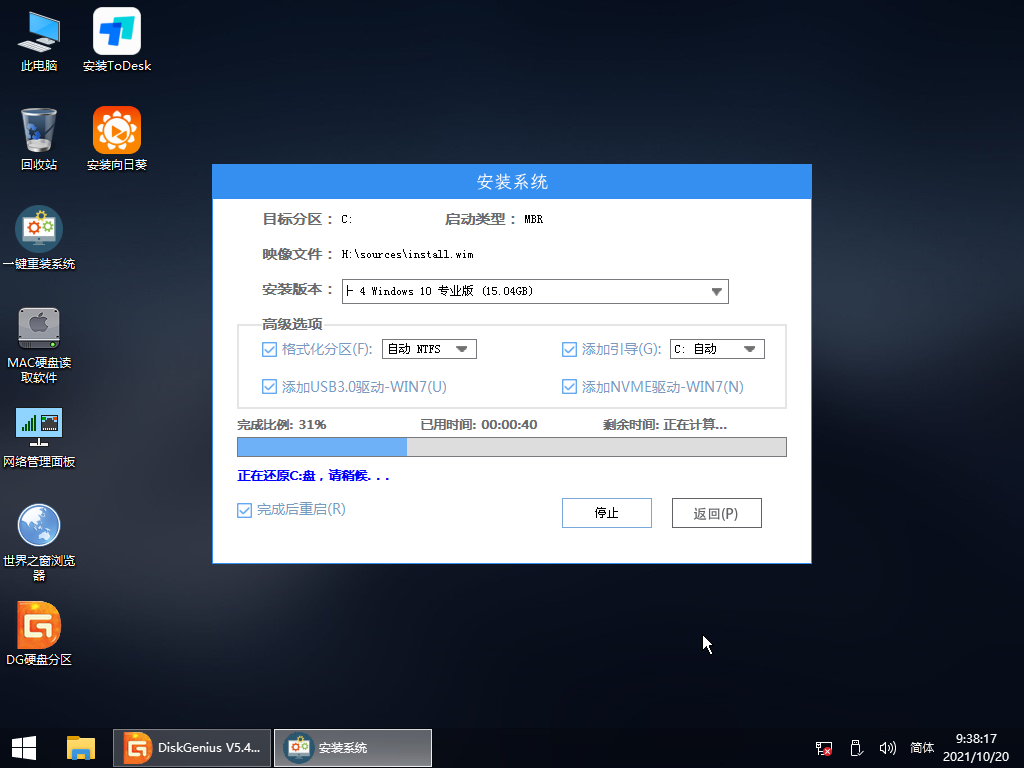
9、等待系统自动部署完成。
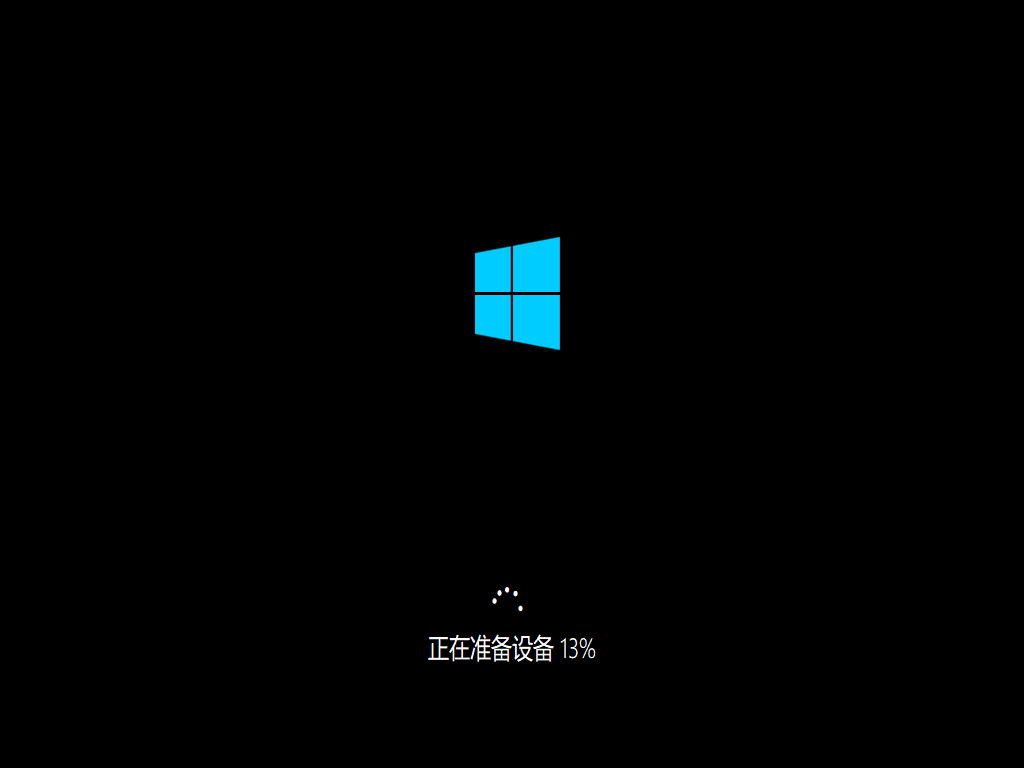
10、现在就可以正常使用电脑了。

常见问题
Win11安卓子系统怎么开启 开启Win11安卓子系统教程详解>>>
Win11正式版安装教程图解 Win11正式版最全安装教程>>>
免责条款
本Windows系统及软件版权属各自产权人所有,只可用于个人研究交流使用,不得用于商业用途,且系统制作者不承担任何技术及版权问题,请在试用后24小时内删除。如果您觉得满意,请购买正版!
小贴士:光盘经过检测安全无毒,PE中的部分破解软件可能会被个别杀毒软件误报,请放心使用。
文件包名称:ZJ_WIN11_X64_22631.3958.iso
文件大小:5105942528 字节
系统分区:
系统类型:
CRC32:17F8D2CC
MD5:ABC2F5C507AE0D06DE6BCF24D0E59ED9
SHA1:8B0072EFD9C53D8980D5F02081B8DC527F512D06
发表评论
共0条
评论就这些咯,让大家也知道你的独特见解
立即评论以上留言仅代表用户个人观点,不代表系统之家立场